c盘里面appdata能删除吗 如何安全地删除电脑系统文件AppData里的文件
在我们的电脑系统中,有一个名为AppData的文件夹,它位于C盘中的一个隐藏目录下,对于一些用户来说,他们可能会想要删除这个目录里的文件,以释放存储空间或保护隐私。是否能够删除AppData文件夹中的文件是一个需要小心处理的问题。在本文中我们将讨论如何安全地删除电脑系统文件AppData里的文件,以确保我们的操作不会对系统造成不可逆的损坏。
具体方法:
1.右击“开始”,点击“运行”,输入:control folders 点击“确定”,如图所示
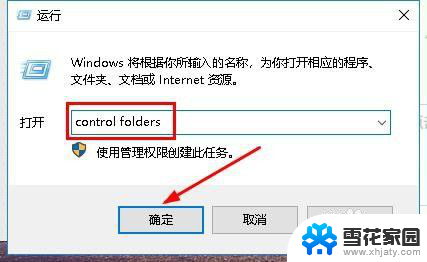
2.在打开界面,点击“查看”。把【隐藏受保护的操作系统文件】前的勾去掉, 然后选择【显示所有文件和文件夹】,点击“确定”,如图所示
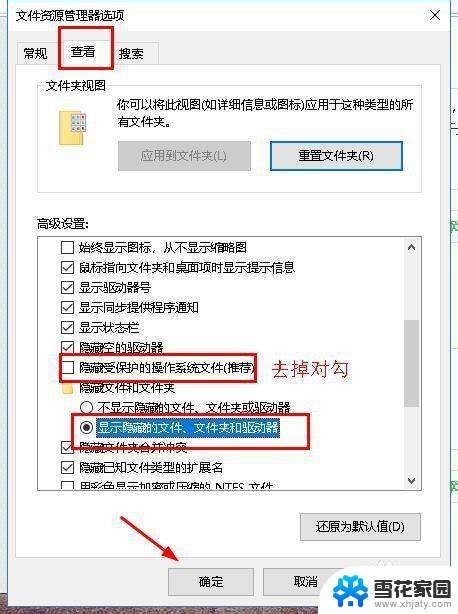
3.回到桌面,打开“此电脑”,打开C盘,看到“用户”文件夹,如图所示
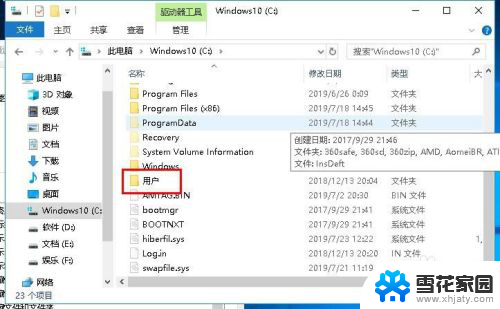
4.双击打开用户文件夹,找到自己的账户,如图所示
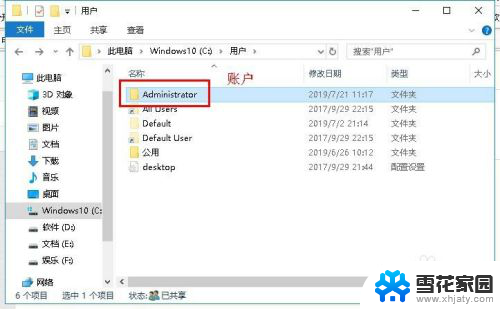
5.打开账户,就会发现AppData文件夹,如图所示
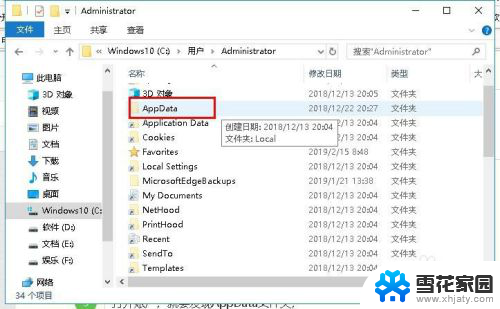
6.打开AppData文件夹,里面有三个文件夹Local、LocalLow、Roaming。如图所示
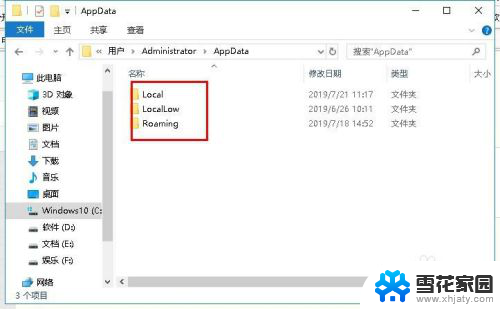
7.依次打开三个文件夹,其中的Temp文件夹是临时文件夹,可以删除其中的文件,如图所示
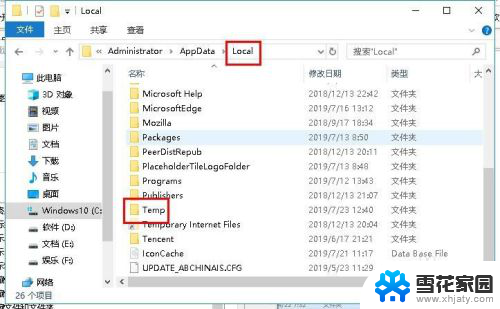
8.这些文件一般是系统升级,补丁,安装软件等留下的临时文件。Ctrl+A 全选,删除即可。删不掉的,重启电脑,就可以删除了,如图所示
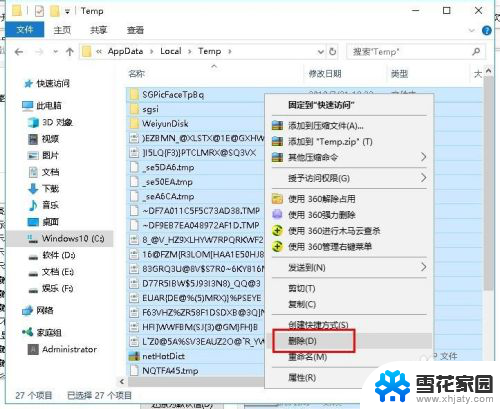
9.然后再查看各个文件夹,就会发现很多陌生的软件文件(确定这些软件是没用 的)。选择删除即可,如图所示
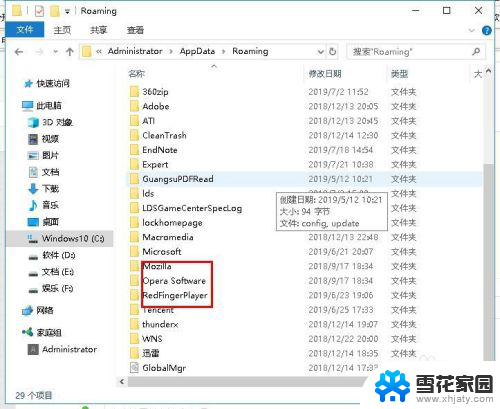
以上是关于是否可以删除C盘中的AppData的全部内容,对于那些不清楚的用户,可以参考小编提供的步骤进行操作,希望对大家有所帮助。
c盘里面appdata能删除吗 如何安全地删除电脑系统文件AppData里的文件相关教程
-
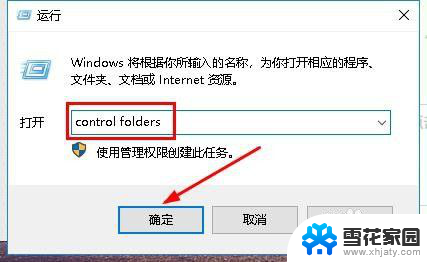
-
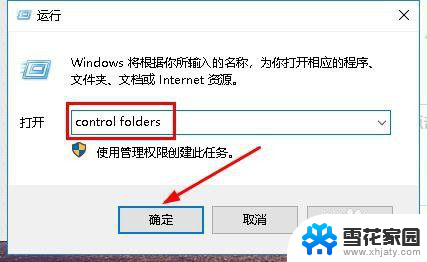 appdata里面能删什么 如何清理电脑系统文件AppData
appdata里面能删什么 如何清理电脑系统文件AppData2024-04-23
-
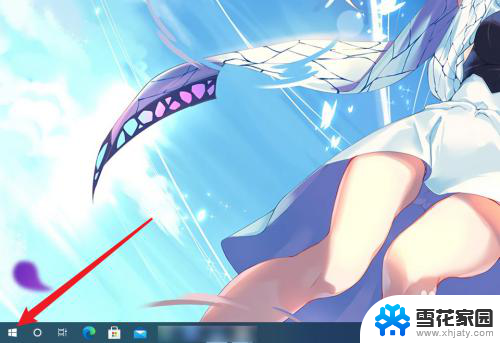 如何删除c盘中系统以外的文件 C盘除系统文件外如何清除所有文件
如何删除c盘中系统以外的文件 C盘除系统文件外如何清除所有文件2024-01-06
-
 u盘里的文件可以删除吗 如何彻底删除U盘中的东西
u盘里的文件可以删除吗 如何彻底删除U盘中的东西2024-02-07
- 怎么删除磁盘里的文件 电脑文件彻底删除方法
- 桌面上删除的文件是永久删除吗 怎样才能永久删除电脑桌面上的文件
- 微信在c盘的聊天记录怎么删除 如何安全地删除C盘中的微信聊天记录
- c盘里没有appdata文件夹 C盘中的users文件夹怎么找
- 如何删除回收站里的东西 怎样删除回收站中的文件永久
- c盘的什么文件可以移动到d盘 C盘哪些文件可以删除
- 怎么把ie设置成默认浏览器 如何将IE设置为默认浏览器
- 电脑如何把音乐转换成音频文件 怎样将电脑歌曲格式改为mp3
- 电脑不能拷贝到u盘如何解除 U盘无法复制文件到电脑怎么办
- 键盘的方向键锁定了 键盘上下左右键解锁方法
- 戴尔笔记本电脑怎么插耳机 电脑怎么连接耳机
- 图片怎么改成ico格式 免费ico格式转换
电脑教程推荐